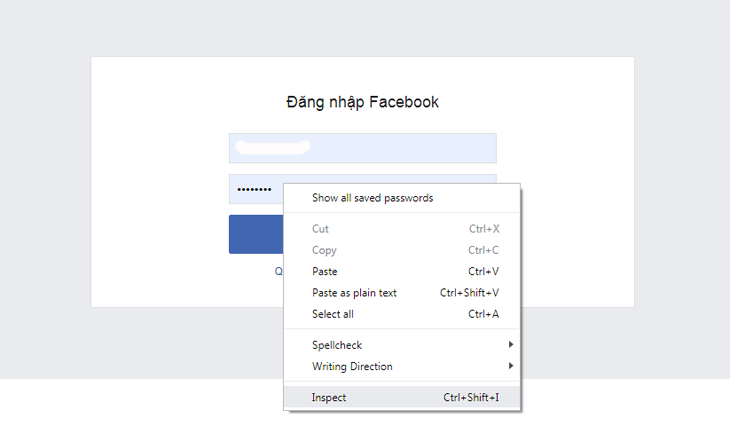Bạn đang xem bài viết Cách xem mật khẩu đã lưu trên Chrome và các trình duyệt khác tại thtrangdai.edu.vn. Bạn có thể truy cập nhanh những thông tin cần thiết trong mục lục bài viết dưới đây.
Người dùng thường có thói quen lưu mật khẩu để đăng nhập thuận tiện và nhanh chóng hơn trên trình duyệt. Tuy nhiên, trong một số trường hợp người dùng quên mật khẩu và mất mật khẩu. Lúc này có một cách rất tiện lợi để xem mật khẩu đã lưu trên trình duyệt máy tính. Bài viết dưới đây sẽ hướng dẫn bạn cách thực hiện.
Xem mã
Bạn có thể sử dụng code để xem trình quản lý mật khẩu bạn đã nhập trên trình duyệt và dưới đây là cách thực hiện trên Chrome và Cốc Cốc
trình duyệt Chrome
Bước 1: Mở bất kỳ địa chỉ trang web nào mà bạn đã lưu mật khẩu. Nhấp chuột phải vào ô đã nhập mật khẩu, chọn lệnh Kiểm tra phần tử.
Bước 2: Tìm dòng văn bản như “loại đầu vào=mật khẩu.”. Thay thế cụm từ “Mật khẩu” trong dòng này bằng “Văn bản“. Mật khẩu của bạn sẽ xuất hiện.

Trình duyệt Firefox
Cách làm tương tự như trên Chrome, các bước thực hiện như sau:
Bước 1: Mở bất kỳ địa chỉ trang web nào mà bạn đã lưu mật khẩu. Nhấp chuột phải vào ô đã nhập mật khẩu, chọn lệnh Kiểm tra phần tử.
Bước 2: Khi thanh mật khẩu được bôi đen xuất hiện, nhấn Alt + M hoặc nhấn nút Markup Panel.
Bước 3: Một dòng mã sẽ hiện ra. Thay cụm từ “Mật khẩu” bằng “Văn bản”.
Trình quản lý cài đặt
trình duyệt Chrome
Bước 1: Nhấp vào nút menu có biểu tượng 3 chấm ở góc trên bên phải trình duyệt Chrome. Chọn cài đặt.

Bước 2: Kéo xuống chọn Tự động điền và chọn Mật khẩu.

Bước 3: Bên cạnh mỗi mật khẩu đã lưu sẽ có biểu tượng con mắt. Bấm vào đó, nhập tài khoản đăng nhập vào trình duyệt, mật khẩu của bạn sẽ hiện ra.

Trình duyệt Firefox
Bước 1: Nhấp vào nút menu Firefox. Sau đó chọn Tùy chọn>Tùy chọn.

Bước 2: Khi ở trong Tùy chọn, hãy chọn tab Quyền riêng tư và Bảo mật và nhấp vào Thông tin đăng nhập đã lưu.

Bước 3: Một bảng chứa tên người dùng và mật khẩu ẩn của bạn sẽ xuất hiện. Để hiển thị mật khẩu ẩn, chỉ cần nhấp vào nút “Hiển thị mật khẩu”. Một thông báo hiện ra hỏi bạn có chắc chắn muốn thực hiện việc này không, nhấn Yes. Mật khẩu sẽ xuất hiện.

Sử dụng tiện ích mở rộng
Có rất nhiều ứng dụng và tiện ích mở rộng của bên thứ ba cho phép hiển thị mật khẩu ẩn trên trình duyệt. Một số ứng dụng hay mà bạn nên sử dụng là ShowPassword và Show Hidden Pass.
ShowPassword là một tiện ích mở rộng miễn phí trên cửa hàng Chrome trực tuyến. Tiện ích này sẽ hiển thị mật khẩu ở định dạng văn bản khi người dùng nhấp vào con trỏ phía trên các trường mật khẩu.
Ngoài ra, người dùng cũng có thể thay đổi cài đặt hiển thị mật khẩu trong tùy chọn.
- Link thêm tiện ích ShowPassword tại đây.
Hiển thị mật khẩu ẩn cũng là một tiện ích miễn phí giống như ShowPassword. Người dùng chỉ cần thêm tiện ích vào trình duyệt là có thể kích hoạt tính năng hiển thị mật khẩu rất tiện lợi.
Cách thức hoạt động của tiện ích này cũng tương tự như ShowPassword. Bấm vào trường mật khẩu và tiện ích sẽ thay thế các ký tự ngôi sao bằng văn bản.
- Link thêm tiện ích Show Hidden Pass tại đây.
Trên đây là bài viết hướng dẫn cách xem mật khẩu đã lưu trên Chrome và các trình duyệt khác. Hy vọng bài viết này cung cấp những thông tin hữu ích cho bạn!
Cảm ơn bạn đã xem bài viết Cách xem mật khẩu đã lưu trên Chrome và các trình duyệt khác tại thtrangdai.edu.vn. Các bạn có thể bình luận, xem thêm các bài viết liên quan bên dưới và hy vọng nó sẽ giúp ích cho bạn. Thông tin thú vị.
Nhớ để nguồn: Cách xem mật khẩu đã lưu trên Chrome và các trình duyệt tại thtrangdai.edu.vn
Chuyên mục: Blog